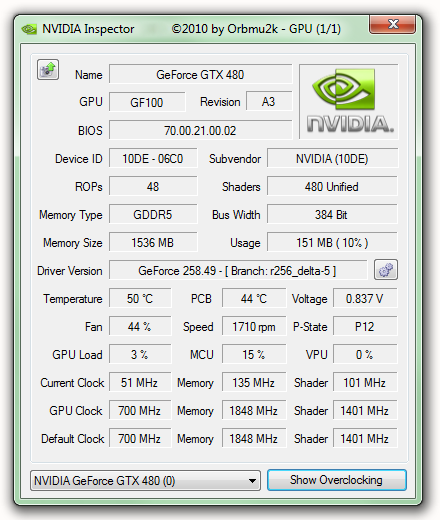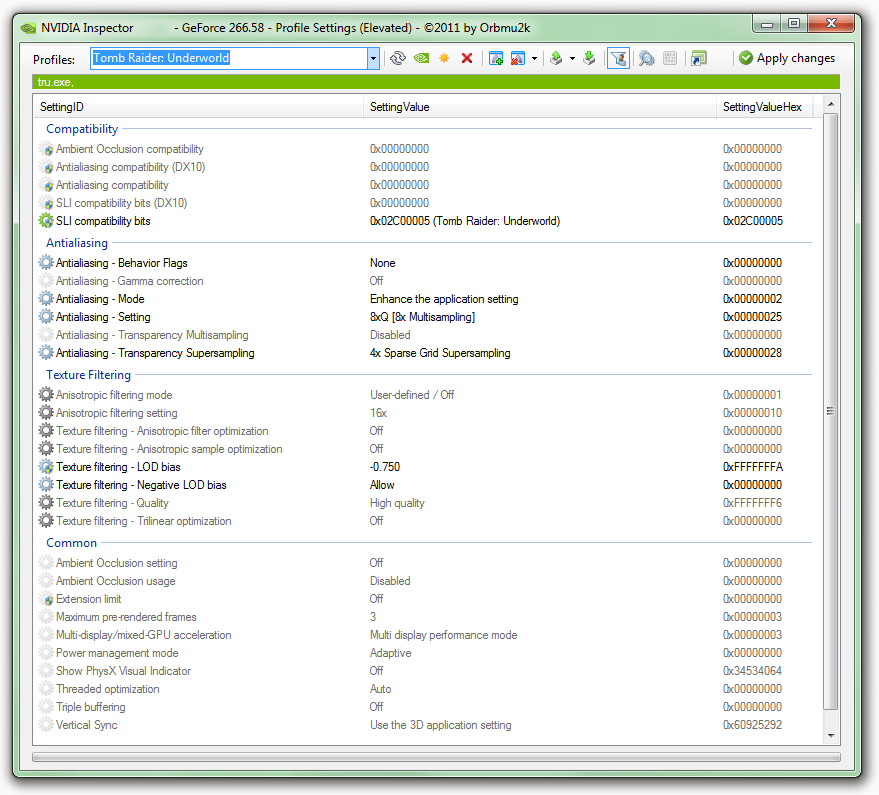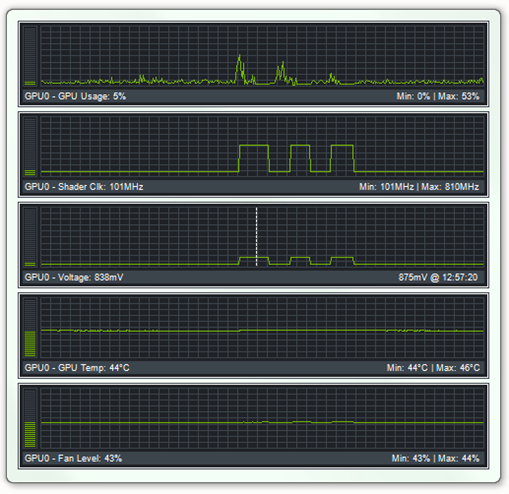NVIDIA Inspector
官方版无广告无捆绑
- 软件版本:v1.9.8.7
- 软件大小:199.1KB
- 软件语言:多语言
- 软件平台:PC端
- 操作系统:WinALL
- 更新时间:2025/02/14 16:03
- 软件类别:硬件检测
- 软件授权:免费
软件介绍
NVIDIA Inspector是一款N卡专用的检测/超频软件,不但像GPU-Z一样可以检测显卡的各种信息,还能对显卡的频率、风扇转速甚至电压进行调节,十分实用。其最新版本提供了对258系列驱动的完整支持。
软件特色:
1.超频
除了显卡信息,工具还提供了超频的可能性。此时需要明确指出的是,超频也可能物理地破坏硬件,需谨慎使用。
还可以使用 NVIDIA (Fermi) 的新一代显卡调整 3D 配置文件的 GPU 电压。这仅适用于驱动程序中来自 NVIDIA 的这些卡。
此外,在许多 NVIDIA 显卡上也可以手动控制显卡风扇。这在超频尝试强制持续冷却时很有帮助。
2.驱动程序设置
在新一代 256 驱动程序中,配置文件系统已通过相应的 API 进行了扩展。这意味着现在可以使用安装了 NVIDIA Inspector 的 NVIDIA Inspector 来调整 NVIDIA 驱动程序的游戏配置文件设置。
可以创建新的配置文件,可以编辑或删除现有配置文件。还可以导入和导出配置文件。您可以调整所有可用设置,即使它们无法通过驾驶员自己的“控制面板”使用。
3.监测
从 1.95 版本开始,现在可以使用一个函数来跟踪硬件传感器的进程。对于系统中同时存在的所有 NVIDIA 显卡,这都是可能的,这些显卡同时收集在一个窗口中。
此外,收集的数据可以记录并保存为 CSV。
4.使用多台显示器时节省能源
由于 NVIDIA 显卡使用 GDDR5 作为显存,因此节能功能受到限制。如果多个具有不同分辨率/时序的显示器连接到显卡,驱动程序会阻止它自动切换到节能的“性能状态”(P 状态)。
根据 NVIDIA 的说法,其原因是使用 GDDR5 内存时的硬件限制,这可能会导致在更改 P 状态时闪烁。因此,此问题不仅限于 NVIDIA 显卡。
不幸的是,驱动程序并没有为用户提供忍受闪烁以节省电量的选择。新功能“Multi Display Power Saver”现在专门用于这种情况。
被迫切换到最低的 P 状态。现在,您可以配置允许切换到更高 P 状态的应用程序作为例外。也可以基于电流负载进行控制。
此功能要求 NVIDIA 显卡至少具有以下三种 P 状态:P0、P8 和 P12。还需要最新的驱动程序。
安装步骤
在小杜下载站下载最新安装包,解压缩之后,点击exe程序,即可使用软件
软件截图
- 办公必备
- 影音必备
- 设计必备
- 系统必备
- 休闲必备